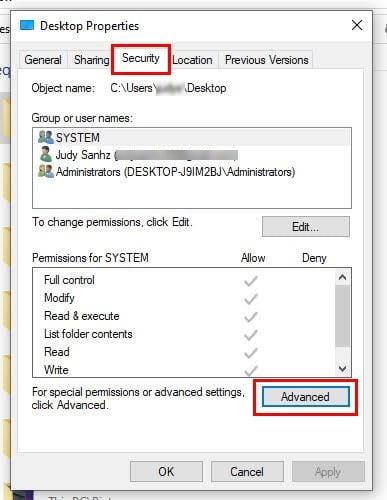Чак и ако је то нешто што нисте искусили, знање како да решите проблем немогућности преименовања датотеке може бити веома корисно. Дакле, када наиђете на проблем, знате шта да радите. Такође, никада не знате када би пријатељ могао да доживи проблем, а када га решите, дугује вам услугу.
Поправка: Не могу преименовати датотеку у оперативном систему Виндовс 10
Може бити фрустрирајуће када не можете да преименујете датотеку на свом Виндовс рачунару. Постоје различити разлози за узрок овог проблема. Разлог може бити тај што немате дозволу да преименујете датотеку или имате отворену датотеку у другој апликацији.
Ваш рачунар такође може бити застарео или се датотека користи у позадини, па ћете морати да је зауставите. Могући узроци се могу наставити и даље, али хајде да пређемо на методе које можете покушати да поправите. Још једна ствар, да ли сте пријављени као администратор? Ако нисте, решење може бити једноставно као да разговарате са администратором и да вам он да приступ датотеци.
Али шта ако постоји више од једног администратора? Можете да проверите ко је власник датотеке тако што ћете урадити следеће. Отворите Филе Екплорер и пронађите фасциклу. Кликните десним тастером миша на њега и идите на Својства . Кликните на картицу Безбедност, а затим на Напредне опције према дну. Име власника и имејл ће се појавити на врху.
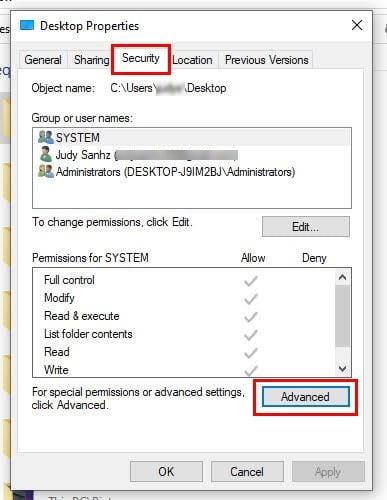
Опција својства Виндовс 10
Такође ћете видети опцију Промени поред информација о власнику. Ако вам администратор да пин или лозинку, можете променити власништво над датотеком. Али ако не, нема смисла покушавати да то урадите без знања администратора.
Спречите да се датотека користи у позадини
Ако датотека ради у позадини, то би могло објаснити све. Али да бисте проверили да ли је то случај, мораћете да користите Таск Манагер. Ако не можете да се сетите како да га отворите, ево неколико метода да покушате да га брзо отворите.
- Притисните Цтрл + Алт Делете
- Цтрл + Схифт + Есц
- Икона Виндовс + Кс и изаберите Таск Манагер са листе опција
- Кликните десним тастером миша на траку задатака и она ће бити трећа одоздо
Када га отворите, пронађите програм, кликните десним тастером миша на њега и изаберите опцију да завршите задатак. Покушајте сада да преименујете датотеку.
Пронађите опасне датотеке користећи опцију скривених датотека
Одређене датотеке, као што је аутоматско покретање. инф, имате репутацију да изазивате проблеме са којима се суочавате. Ако нисте успели да их пронађете, то је зато што морате да омогућите опцију Скривене датотеке. То можете учинити тако што ћете отићи на датотеку и кликнути на картицу Приказ на врху.

Опција скривених датотека у оперативном систему Виндовс 10
Са десне стране означите поље за опцију Скривене датотеке. Обавезно избришите датотеке ауторун.инф или било које друге датотеке за које знате да их нисте креирали.
Нека ваш Виндовс рачунар буде ажуриран
Када ваш рачунар ради на најновијој верзији са свим дотадашњим исправкама грешака, мања је вероватноћа да ће вирус направити било какву штету ( узимајући у обзир да такође користите антивирусни програм ). Ажурирања на чекању могу имати исправке потребне вашем рачунару да остане јак. Можете брзо да проверите да ли постоје ажурирања на чекању тако што ћете кликнути на икону Виндовс Старт и кликнути на зупчаник да бисте отишли на Подешавања .
Када сте у подешавањима, кликните на Ажурирање и безбедност , а затим на Виндовс Упдате . Ако немате ажурирања на чекању, видећете поруку Ажурни сте.
Други савети које можете испробати
Ако користите бесплатни антивирусни програм, погледајте да ли можете да пређете на онај који се плаћа. Добићете заштиту са бесплатним антивирусом, али заштита је основна од уобичајених вируса; уз плаћени антивирус, добијате напредну заштиту као што је боље уочавање непознатог малвера који може узроковати немогућност преименовања ваших датотека.
Да ли имате фасциклу у којој се налази датотека са лозинком? Ако такође користите апликацију за шифровање датотеке, ово би такође могао бити разлог зашто не можете да преименујете датотеку. Покушајте да уклоните заштиту са датотеке и видите да ли можете да преименујете датотеку. Други разлог због којег имате овај проблем могу бити покварени регистри. Можете користити алат за чишћење као што је Систем Мецханицс да бисте решили све те проблеме.
Неке грешке могу да вас спрече да радите ствари као што је преименовање датотека. Можда чак изгледа глупо када видите шта да радите да бисте то заобишли, али то се дешава. На пример, постоји грешка у томе када прегледате своје датотеке у малим иконама; спречава вас да их преименујете. Прелазак на други приказ ће, надамо се, решити проблеме ако је овај квар одговоран. Ево како можете да промените подешавања гледања .
Отворите Филе Екплорер и идите на датотеку коју треба да преименујете. Кликните на картицу Приказ на врху и другу опцију прегледа која није мала опција. Можете бирати између следећег:
- Средње иконе
- Велике иконе
- Екстра велике иконе
Додатна литература
Постоје разне друге грешке које можете искусити. На пример, постоје грешке плавог екрана и грешке као што је диск заштићен од писања у оперативном систему Виндовс 10 . Још једна грешка са којом нико не жели да се бави, али се дешава је када критични процес умре , па ево неколико метода за тај проблем. Могли бисте да направите бескрајну листу грешака на које можете наићи на свом Виндовс рачунару, али ако га одржавате здравим, мања је вероватноћа да ћете доживети те проблеме.
Закључак
Можда ћете морати да преименујете датотеку јер се њен садржај променио, а тренутни наслов више није тачан. Али може бити фрустрирајуће када вам рачунар не дозвољава, посебно ако имате рок да испоштујете. Добра вест је да постоје различите методе којима можете покушати да решите проблем. Можете испробати савете као што је ажурирање рачунара да бисте променили начин на који гледате датотеке. Колико дуго имате овај проблем? Обавестите ме у коментарима испод и не заборавите да поделите чланак са другима на друштвеним мрежама.